2019 JEEP COMPASS sat nav
[x] Cancel search: sat navPage 256 of 379

Kun täytät säiliötä, kasta liinaa tai pyyhettä
hieman tuulilasinpesunesteeseen ja pyyhi
tuulilasinpyyhkijät. Tällöin sulat pyyhkivät
paremmin.
Käytä liuosta tai seosta, joka estää tuulilasin-
pesunestejärjestelmän jäätymisen talvella.
Useimpien pesunestepakkausten kyljessä on
ohje sopivan seoksen tekemistä varten.
VAROITUS!
Lasinpesunesteet ovat tulenarkoja. Ne voi-
vat syttyä palamaan ja aiheuttaa palovam-
man. Ole huolellinen täyttäessäsi säiliötä
tai käsitellessäsi pesunestettä muulla ta-
voin.
HUOMAUTUS!
Älä aja, jos tuulilasinpesunestesäiliö on
tyhjä: tuulilasinpesuneste on välttämä-
töntä näkyvyyden parantamisen kannalta.
Huoltovapaa akku
Ajoneuvossa on huoltovapaa akku. Akkuun ei
tarvitse koskaan lisätä vettä, eikä sitä tarvitse
huoltaa säännöllisesti.
VAROITUS!
• Liian vähän nestettä sisältävän akun
käyttö voi vaurioittaa akkua peruutta-
mattomasti ja aiheuttaa räjähdyksen.
• Suoja silmät aina erityisillä suojala-
seilla, kun työskentelet akun parissa tai
sen läheisyydessä.
• Akut sisältävät aineita, jotka ovat erit-
täin vaarallisia ympäristölle. Jos akku on
vaihdettava, ota yhteys valtuutettuun
jälleenmyyjään.
• Akkuneste on syövyttävää happoliuosta,
joka saattaa polttaa tai jopa sokaista. Älä
päästä akkunestettä kosketuksiin sil-
mien, ihon tai vaatteiden kanssa. Älä
kumarru akun päälle, kun kiinnität kiin-
nikkeitä. Jos happoa roiskuu silmiin tai
iholle, huuhtele se välittömästi pois run-
saalla vedellä. Katso tarkemmat ohjeet
käyttöoppaan Toiminta hätätilanteessa
-luvun kohdasta Käynnistys kaapeleiden
avulla.
• Höyrystynyt akkuneste on tulenarkaa ja
räjähtää helposti. Älä tuo tulta tai kipi-
nöitä akun lähelle. Älä käytä apuakkua
VAROITUS!
tai muuta virtalähdettä, jonka jännite on
suurempi kuin 12 V. Älä anna kaapelin-
kiinnittimien koskettaa toisiaan.
• Akun liitännöissä, navoissa ja muissa
osissa on lyijyä ja lyijy-yhdisteitä. Pese
kädet akun käsittelyn jälkeen.
HUOMAUTUS!
• Akkukaapeleita vaihdettaessa positiivi-
nen kaapeli on aina liitettävä positiivi-
seen napaan ja negatiivinen kaapeli ne-
gatiiviseen napaan. Akun positiivinen
(+) ja negatiivinen (-) napa on merkitty
akkukoteloon. Kaapelinkiinnittimet tu-
lee kiinnittää tukevasti akun napoihin.
Kiinnittimissä ei saa olla korroosiota.
• Jos autossa olevaa akkua ladataan pika-
laturilla, irrota molemmat ajoneuvon ak-
kukaapelit ennen kuin kytket laturin ak-
kuun. Älä käytä pikalaturia
käynnistysjännitteen aikaansaamiseksi.
HUOLTO
254
Page 309 of 379

3. Kun laite on liitetty ja tunnistettu,
Android Auto -sovelluksen pitäisi käynnis-
tyä automaattisesti, mutta voit käynnistää
sovelluksen myös painamalla kosketus-
näytön Android Auto -kuvaketta, joka si-
jaitsee kohdassa Apps (Sovellukset).
Kun Android Auto on käytössä Uconnect-
järjestelmässä, seuraavia toimintoja voidaan
käyttää älypuhelimella ja sen verkkoyhtey-
dellä:
• navigointiin Google Maps -kartat
• musiikin kuunteluun esim. Google Play
Music-, Spotify- ja iHeartRadio-sovellukset
• handsfree-puhelut ja -tekstiviestit
• satoja yhteensopivia sovelluksia ja paljon
muuta!
HUOMAUTUS:
Auton on oltava verkon kuuluvuusalueella,
jotta voit käyttää Android Auto -sovellusta.
Android Auto voi käyttää mobiilidataa, ja ver-
kon kuuluvuusalue näytetään radionäytön oi-
keassa yläkulmassa. Kun Android Auto on
muodostanut yhteyden USB:n kautta,
Android Auto muodostaa yhteyden myös
Bluetoothin kautta.HUOMAUTUS:
Edellyttää yhteensopivaa älypuhelinta, jossa
on Android 5.0 Lollipop -käyttöjärjestelmä tai
uudempi. Lataa sovellus Google Play
-kaupasta. Android, Android Auto ja Google
Play ovat Google Inc.:n tavaramerkkejä.Apple CarPlay -sovelluksen käyttöönotto
– lisävaruste
HUOMAUTUS:
Toiminnon saatavuus määräytyy
mobiiliverkko-operaattorin ja matkapuhelin-
valmistajan mukaan. Jotkin Apple CarPlay
-toiminnot eivät välttämättä ole saatavana
kaikilla alueilla ja/tai kielillä.
Uconnect toimii saumattomasti yhdessä
Apple CarPlay -sovelluksen kanssa. Sen
avulla voit käyttää iPhonea turvallisemmin
autossa ilman, että keskittymisesi liiken-
teessä heikkenee. Voit käyttää esimerkiksi
Applen musiikki-, kartta- ja viestitoimintoja
Uconnect-järjestelmän kosketusnäytön, au-
ton säätimien ja Siri-järjestelmän ääniko-
mentojen avulla.
Kun haluat käyttää CarPlay-sovellusta, var-
mista, että käytössäsi on vähintään iPhone 5,
Siri on asetettu käyttöön asetuksissa ja että
iPhonen lukitus on avattu ensimmäistä liittä-
mistä varten. Toimi tämän jälkeen seuraa-
vasti:
1. Liitä iPhone auton USB-mediaporttiin.
Google Maps – verkkoyhteys ja verkon
kuuluvuusalue
307
Page 317 of 379

taa käyttöön AutoShow-toiminnon. Voit
käynnistää sovelluksen myös painamalla
kosketusnäytön Android Auto -kuvaketta.
Kun Android Auto on käytössä Uconnect-
järjestelmässä, seuraavia toimintoja voidaan
käyttää älypuhelimella ja sen verkkoyhtey-
dellä:
• navigointiin Google Maps -kartat
• musiikin kuunteluun esim. Google Play
Music-, Spotify- ja iHeartRadio-sovellukset
• handsfree-puhelut ja -tekstiviestit
• Satoja yhteensopivia sovelluksia
HUOMAUTUS:
Auton on oltava verkon kuuluvuusalueella,
jotta voit käyttää Android Auto -sovellusta.
Android Auto voi käyttää mobiilidataa, ja ver-
kon kuuluvuusalue näytetään radionäytön oi-
keassa yläkulmassa.HUOMAUTUS:
Edellyttää yhteensopivaa älypuhelinta, jossa
on Android 5.0 Lollipop -käyttöjärjestelmä tai
uudempi. Lataa sovellus Google Play
-kaupasta. Android, Android Auto ja Google
Play ovat Google Inc.:n tavaramerkkejä.
Kartat
Kun haluat käyttää Googlen reittiohjausta ää-
nikomennoilla, pidä ohjauspyörän VR-
painike painettuna tai napauta mikrofoniku-
vaketta. Pääset Google Maps -karttoihin myös
koskettamalla Navigation (Navigointi)
-kuvaketta Android Auto -sovelluksessa.HUOMAUTUS:
Jos VR-painiketta painetaan vain kerran,
mutta sitä ei pidetä painettuna, mikä tahansa
navigoinnin äänikomento käynnistää auton
Uconnect-navigointijärjestelmän.
Kun käytössä on Android Auto -sovellus,
Google Maps toteuttaa seuraavat toiminnot
ääniohjauksella:
• Navigointi
• Reaaliaikaiset liikennetiedot
• Kaistaohjaus
Google Maps – verkkoyhteys ja verkon
kuuluvuusalue
Google Maps
315
Page 318 of 379

HUOMAUTUS:
Jos käytät auton Uconnect Navigation
-navigointijärjestelmää, mutta aloitat uuden
reitin Android Auto -sovelluksella äänioh-
jauksella tai muulla tavalla, näkyviin tulee
ponnahdusikkuna, jossa kysytään, haluatko
siirtyä Uconnect Navigation -järjestelmän
käytöstä älypuhelinnavigointiin. Myös silloin,
jos Android Auto on käytössä ja yrität käyn-
nistää Uconnect-järjestelmän reitin, näkyviin
tulee ponnahdusikkuna, jossa kysytään, ha-
luatko siirtyä toiseen navigointimenetel-
mään. Jos valitset Yes (Kyllä), navigointime-
netelmä vaihdetaan viimeksi käytettyyn
menetelmään, ja reitti suunnitellaan uuteen
määränpäähän. Jos valitset No (Ei), navigoin-
timenetelmää ei vaihdeta.
Lisätietoja on osoitteessa
www.android.com/auto/.
Katso lisätietoja navigointitoiminnosta osoit-
teesta https://support.google.com/android tai
https://support.google.com/androidauto/.Musiikki
Android Auto -sovelluksen avulla voit käyttää
esimerkiksi Google Play Music-, iHeartRadio-
ja Spotify-sovelluksia ja toistaa lempimusiik-
kiasi. Älypuhelimen verkkoyhteyden kautta
voit toistaa musiikkia tien päällä ilman rajoi-
tuksia.
HUOMAUTUS:
Musiikkisovellukset, soittolistat ja asemat on
asennettava älypuhelimeen ennen Android
Auto -sovelluksen käyttöä, jotta ne toimivat
yhdessä sovelluksen kanssa.HUOMAUTUS:
Kun haluat tarkastella Android Auto
-sovelluksen kautta toistettavan musiikin
metatietoja, valitse Uconnect-järjestelmän
medianäyttö.
Lisätietoja on osoitteessa
https://support.google.com/androidauto.
Yhteydenpito
Kun Android Auto on yhdistetty, voit akti-
voida Android Auton puheentunnistuksen pi-
tämällä ohjauspyörän VR-painikkeen painet-
tuna. Tämän jälkeen voit lähettää
tekstiviestejä ja vastata niihin, saapuvat teks-
tiviestit luetaan ääneen ja voit soittaa
handsfree-puheluita ja vastata niihin.
Android Auto – musiikki
Android Auto – yhteystieto
MULTIMEDIA
316
Page 322 of 379
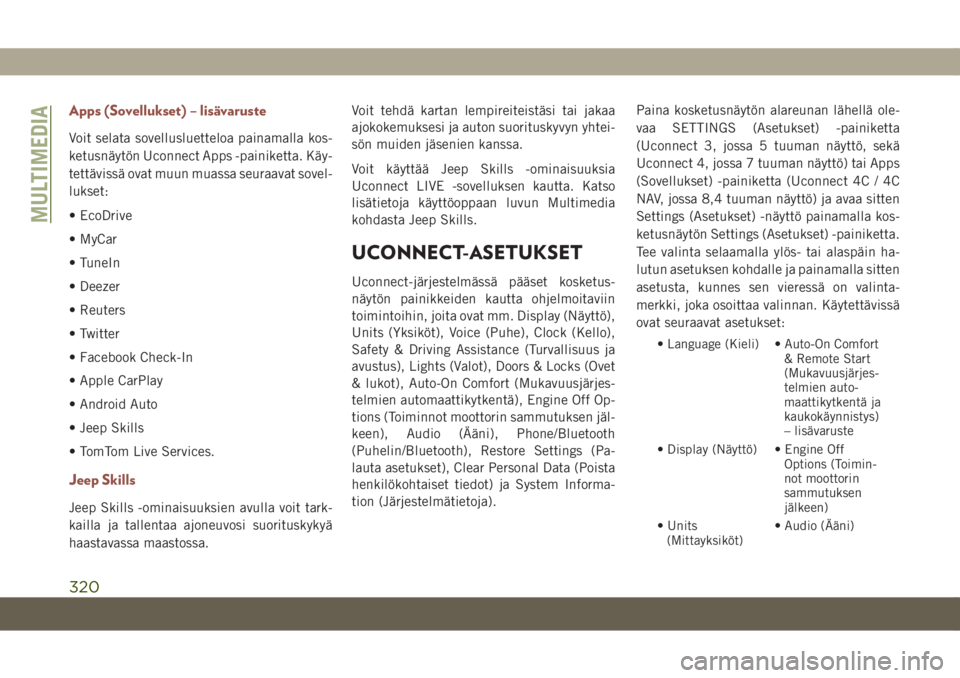
Apps (Sovellukset) – lisävaruste
Voit selata sovellusluetteloa painamalla kos-
ketusnäytön Uconnect Apps -painiketta. Käy-
tettävissä ovat muun muassa seuraavat sovel-
lukset:
• EcoDrive
• MyCar
• TuneIn
• Deezer
• Reuters
• Twitter
• Facebook Check-In
• Apple CarPlay
• Android Auto
• Jeep Skills
• TomTom Live Services.
Jeep Skills
Jeep Skills -ominaisuuksien avulla voit tark-
kailla ja tallentaa ajoneuvosi suorituskykyä
haastavassa maastossa.Voit tehdä kartan lempireiteistäsi tai jakaa
ajokokemuksesi ja auton suorituskyvyn yhtei-
sön muiden jäsenien kanssa.
Voit käyttää Jeep Skills -ominaisuuksia
Uconnect LIVE -sovelluksen kautta. Katso
lisätietoja käyttöoppaan luvun Multimedia
kohdasta Jeep Skills.
UCONNECT-ASETUKSET
Uconnect-järjestelmässä pääset kosketus-
näytön painikkeiden kautta ohjelmoitaviin
toimintoihin, joita ovat mm. Display (Näyttö),
Units (Yksiköt), Voice (Puhe), Clock (Kello),
Safety & Driving Assistance (Turvallisuus ja
avustus), Lights (Valot), Doors & Locks (Ovet
& lukot), Auto-On Comfort (Mukavuusjärjes-
telmien automaattikytkentä), Engine Off Op-
tions (Toiminnot moottorin sammutuksen jäl-
keen), Audio (Ääni), Phone/Bluetooth
(Puhelin/Bluetooth), Restore Settings (Pa-
lauta asetukset), Clear Personal Data (Poista
henkilökohtaiset tiedot) ja System Informa-
tion (Järjestelmätietoja).Paina kosketusnäytön alareunan lähellä ole-
vaa SETTINGS (Asetukset) -painiketta
(Uconnect 3, jossa 5 tuuman näyttö, sekä
Uconnect 4, jossa 7 tuuman näyttö) tai Apps
(Sovellukset) -painiketta (Uconnect 4C / 4C
NAV, jossa 8,4 tuuman näyttö) ja avaa sitten
Settings (Asetukset) -näyttö painamalla kos-
ketusnäytön Settings (Asetukset) -painiketta.
Tee valinta selaamalla ylös- tai alaspäin ha-
lutun asetuksen kohdalle ja painamalla sitten
asetusta, kunnes sen vieressä on valinta-
merkki, joka osoittaa valinnan. Käytettävissä
ovat seuraavat asetukset:
• Language (Kieli) • Auto-On Comfort
& Remote Start
(Mukavuusjärjes-
telmien auto-
maattikytkentä ja
kaukokäynnistys)
– lisävaruste
• Display (Näyttö) • Engine Off
Options (Toimin-
not moottorin
sammutuksen
jälkeen)
• Units
(Mittayksiköt)• Audio (Ääni)
MULTIMEDIA
320
Page 323 of 379
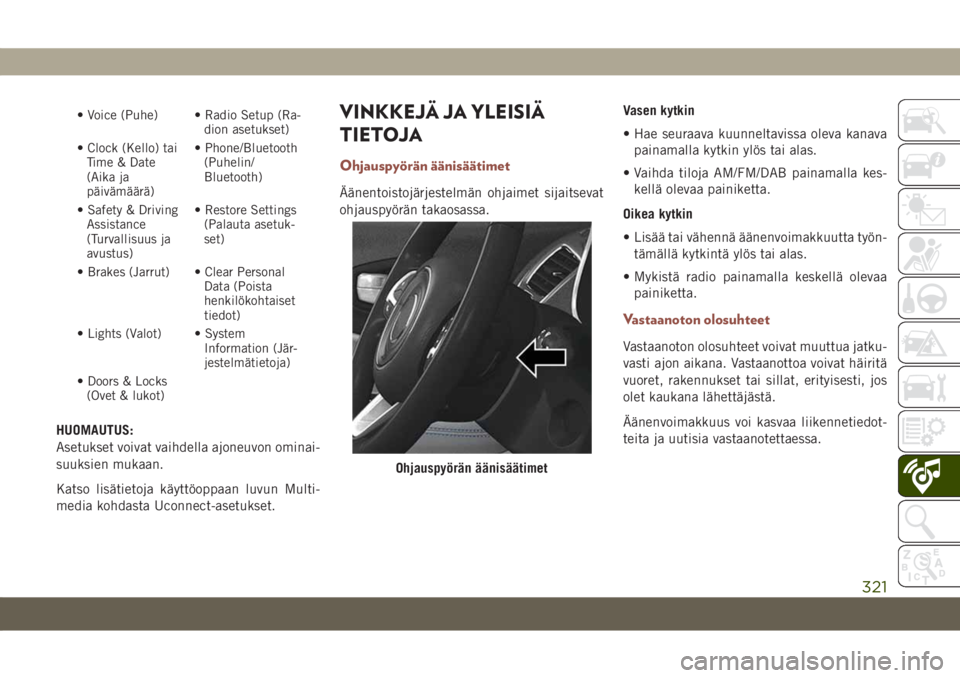
• Voice (Puhe) • Radio Setup (Ra-
dion asetukset)
• Clock (Kello) tai
Time & Date
(Aika ja
päivämäärä)• Phone/Bluetooth
(Puhelin/
Bluetooth)
• Safety & Driving
Assistance
(Turvallisuus ja
avustus)• Restore Settings
(Palauta asetuk-
set)
• Brakes (Jarrut) • Clear Personal
Data (Poista
henkilökohtaiset
tiedot)
• Lights (Valot) • System
Information (Jär-
jestelmätietoja)
• Doors & Locks
(Ovet & lukot)
HUOMAUTUS:
Asetukset voivat vaihdella ajoneuvon ominai-
suuksien mukaan.
Katso lisätietoja käyttöoppaan luvun Multi-
media kohdasta Uconnect-asetukset.
VINKKEJÄ JA YLEISIÄ
TIETOJA
Ohjauspyörän äänisäätimet
Äänentoistojärjestelmän ohjaimet sijaitsevat
ohjauspyörän takaosassa.Vasen kytkin
• Hae seuraava kuunneltavissa oleva kanava
painamalla kytkin ylös tai alas.
• Vaihda tiloja AM/FM/DAB painamalla kes-
kellä olevaa painiketta.
Oikea kytkin
• Lisää tai vähennä äänenvoimakkuutta työn-
tämällä kytkintä ylös tai alas.
• Mykistä radio painamalla keskellä olevaa
painiketta.
Vastaanoton olosuhteet
Vastaanoton olosuhteet voivat muuttua jatku-
vasti ajon aikana. Vastaanottoa voivat häiritä
vuoret, rakennukset tai sillat, erityisesti, jos
olet kaukana lähettäjästä.
Äänenvoimakkuus voi kasvaa liikennetiedot-
teita ja uutisia vastaanotettaessa.
Ohjauspyörän äänisäätimet
321
Page 324 of 379
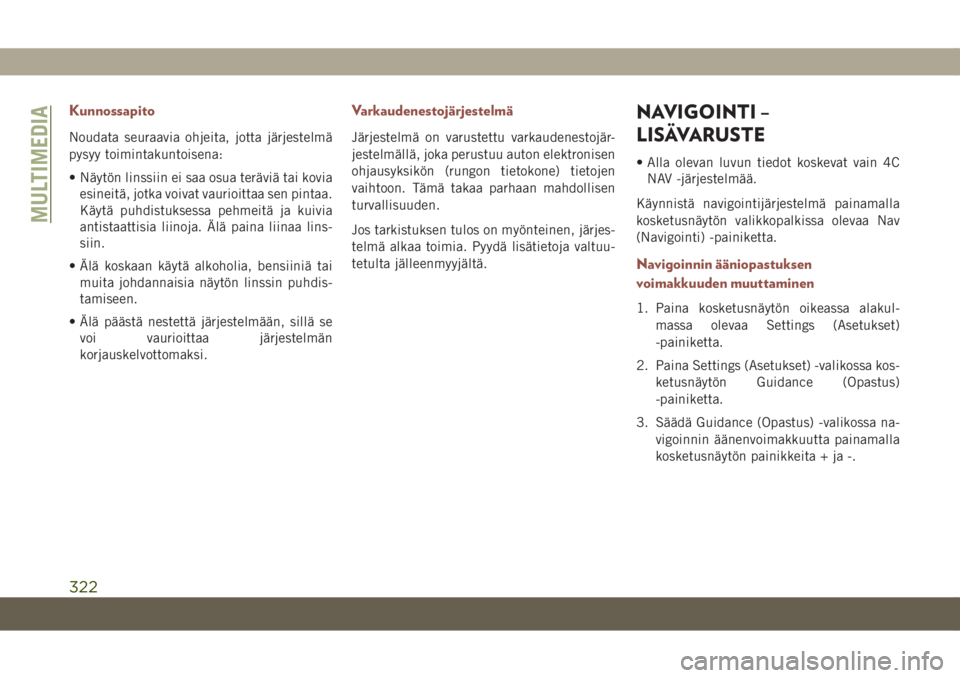
Kunnossapito
Noudata seuraavia ohjeita, jotta järjestelmä
pysyy toimintakuntoisena:
• Näytön linssiin ei saa osua teräviä tai kovia
esineitä, jotka voivat vaurioittaa sen pintaa.
Käytä puhdistuksessa pehmeitä ja kuivia
antistaattisia liinoja. Älä paina liinaa lins-
siin.
• Älä koskaan käytä alkoholia, bensiiniä tai
muita johdannaisia näytön linssin puhdis-
tamiseen.
• Älä päästä nestettä järjestelmään, sillä se
voi vaurioittaa järjestelmän
korjauskelvottomaksi.
Varkaudenestojärjestelmä
Järjestelmä on varustettu varkaudenestojär-
jestelmällä, joka perustuu auton elektronisen
ohjausyksikön (rungon tietokone) tietojen
vaihtoon. Tämä takaa parhaan mahdollisen
turvallisuuden.
Jos tarkistuksen tulos on myönteinen, järjes-
telmä alkaa toimia. Pyydä lisätietoja valtuu-
tetulta jälleenmyyjältä.
NAVIGOINTI –
LISÄVARUSTE
• Alla olevan luvun tiedot koskevat vain 4C
NAV -järjestelmää.
Käynnistä navigointijärjestelmä painamalla
kosketusnäytön valikkopalkissa olevaa Nav
(Navigointi) -painiketta.
Navigoinnin ääniopastuksen
voimakkuuden muuttaminen
1. Paina kosketusnäytön oikeassa alakul-
massa olevaa Settings (Asetukset)
-painiketta.
2. Paina Settings (Asetukset) -valikossa kos-
ketusnäytön Guidance (Opastus)
-painiketta.
3. Säädä Guidance (Opastus) -valikossa na-
vigoinnin äänenvoimakkuutta painamalla
kosketusnäytön painikkeita + ja -.
MULTIMEDIA
322
Page 326 of 379
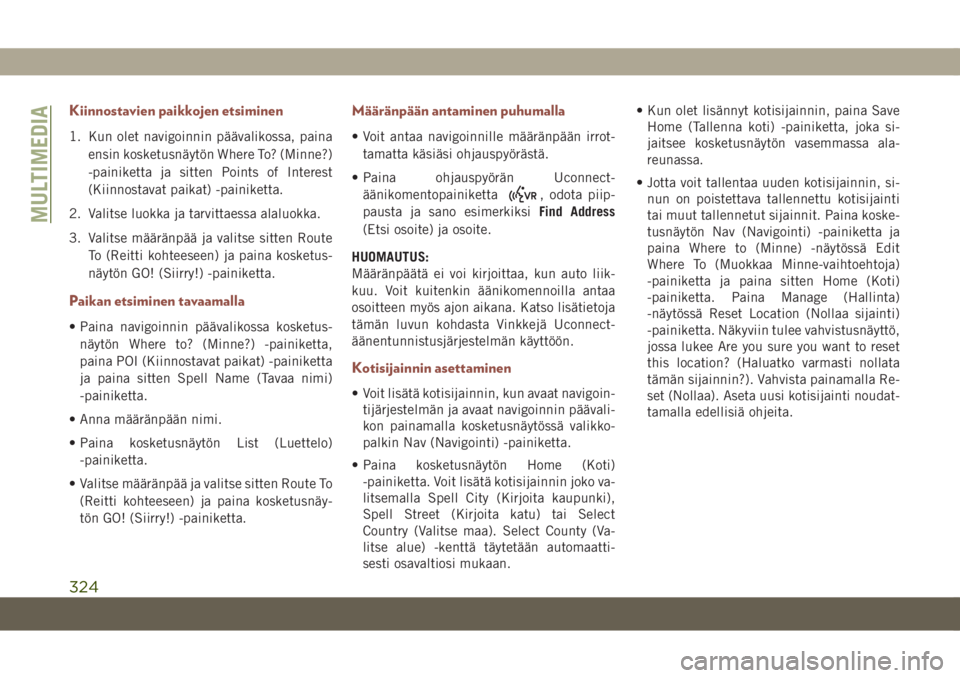
Kiinnostavien paikkojen etsiminen
1. Kun olet navigoinnin päävalikossa, paina
ensin kosketusnäytön Where To? (Minne?)
-painiketta ja sitten Points of Interest
(Kiinnostavat paikat) -painiketta.
2. Valitse luokka ja tarvittaessa alaluokka.
3. Valitse määränpää ja valitse sitten Route
To (Reitti kohteeseen) ja paina kosketus-
näytön GO! (Siirry!) -painiketta.
Paikan etsiminen tavaamalla
• Paina navigoinnin päävalikossa kosketus-
näytön Where to? (Minne?) -painiketta,
paina POI (Kiinnostavat paikat) -painiketta
ja paina sitten Spell Name (Tavaa nimi)
-painiketta.
• Anna määränpään nimi.
• Paina kosketusnäytön List (Luettelo)
-painiketta.
• Valitse määränpää ja valitse sitten Route To
(Reitti kohteeseen) ja paina kosketusnäy-
tön GO! (Siirry!) -painiketta.
Määränpään antaminen puhumalla
• Voit antaa navigoinnille määränpään irrot-
tamatta käsiäsi ohjauspyörästä.
• Paina ohjauspyörän Uconnect-
äänikomentopainiketta
, odota piip-
pausta ja sano esimerkiksiFind Address
(Etsi osoite) ja osoite.
HUOMAUTUS:
Määränpäätä ei voi kirjoittaa, kun auto liik-
kuu. Voit kuitenkin äänikomennoilla antaa
osoitteen myös ajon aikana. Katso lisätietoja
tämän luvun kohdasta Vinkkejä Uconnect-
äänentunnistusjärjestelmän käyttöön.
Kotisijainnin asettaminen
• Voit lisätä kotisijainnin, kun avaat navigoin-
tijärjestelmän ja avaat navigoinnin päävali-
kon painamalla kosketusnäytössä valikko-
palkin Nav (Navigointi) -painiketta.
• Paina kosketusnäytön Home (Koti)
-painiketta. Voit lisätä kotisijainnin joko va-
litsemalla Spell City (Kirjoita kaupunki),
Spell Street (Kirjoita katu) tai Select
Country (Valitse maa). Select County (Va-
litse alue) -kenttä täytetään automaatti-
sesti osavaltiosi mukaan.• Kun olet lisännyt kotisijainnin, paina Save
Home (Tallenna koti) -painiketta, joka si-
jaitsee kosketusnäytön vasemmassa ala-
reunassa.
• Jotta voit tallentaa uuden kotisijainnin, si-
nun on poistettava tallennettu kotisijainti
tai muut tallennetut sijainnit. Paina koske-
tusnäytön Nav (Navigointi) -painiketta ja
paina Where to (Minne) -näytössä Edit
Where To (Muokkaa Minne-vaihtoehtoja)
-painiketta ja paina sitten Home (Koti)
-painiketta. Paina Manage (Hallinta)
-näytössä Reset Location (Nollaa sijainti)
-painiketta. Näkyviin tulee vahvistusnäyttö,
jossa lukee Are you sure you want to reset
this location? (Haluatko varmasti nollata
tämän sijainnin?). Vahvista painamalla Re-
set (Nollaa). Aseta uusi kotisijainti noudat-
tamalla edellisiä ohjeita.
MULTIMEDIA
324